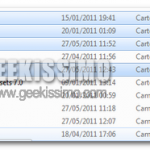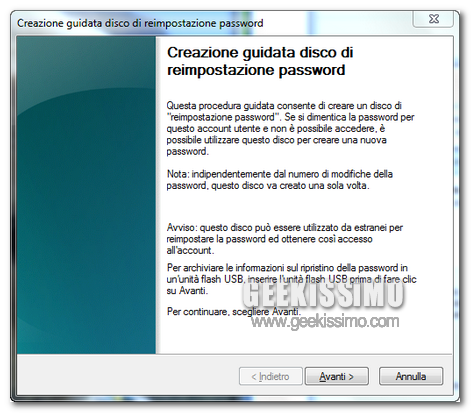
In alcune occasione, potreste aver timore di dimenticare accidentalmente la password di accesso al vostro sistema Windows 7; di default, all’interno del sistema operativo, esiste una funzionalità adatta per creare una periferica USB o disco ottico, tramite il quale sarà possibile impostare una nuova password.
Nel caso in cui ve la dimenticherete, basterà inserire il disco creato e, successivamente, potrete modificare la chiave d’accesso a Windows 7; vediamo come crearla!
Inserite il floppy disk, il CD/DVD o il disco rigido esterno; avviate il menù start e digitate, nell’apposito campo di ricerca, Crea un disco di reimpostazione password.
Viene automaticamente avviata una finestra in cui trovate elencate le periferiche che si possono creare. Come indicato, indipendentemente dal numero di modifiche alla password, questo disco andrà creato solamente una volta; parallelamente, è importante ricordare che quanto andrete a creare, potrà essere utilizzato da altri utenti per re-impostare la password ed accedere al vostro sistema.
Tuttavia, cliccate Avanti, e proseguite nella creazione del disco. Successivamente, indicate il disco, attualmente collegato al computer.
Dalla nuova finestra, è necessario indicare la password corrente del sistema; inseritela nell’unica casella di testo disponibile e cliccate Avanti.
Da questo momento, attendete il termine dell’operazione; una barra orizzontale, posta al centro della schermata, vi indicherà l’avanzamento della procedura avviata (la durata della stessa può variare in relazione al processore stesso).
In futuro, sarà possibile avviare il sistema da questa periferica, in questo modo, quanto creato vi offrirà l’opportunità di cambiare solamente la password. Come specificato, si ricorda che chiunque entri in possesso del disco, potrà cambiare la chiave d’accesso e, successivamente, accedere al vostro computer. Per questo motivo, tenete al sicuro la vostra creazione, da occhi indiscreti e truffaldini.
La guida qui proposta è valida per qualsiasi release del sistema operativo Windows 7, indipendentemente dall’architettura del calcolatore, a 32 o 64 bit.